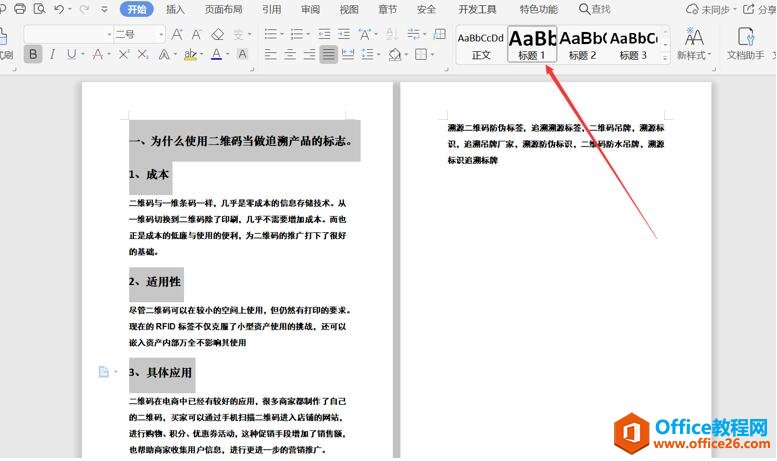Word怎么删除页眉水平横线?最近有用户询问这个问题,在使用Word文档添加页眉时,不小心添加了一条水平横线,有些用户不喜欢想要去掉,但是不知道怎么操作,针对这一问题,本篇带来了详细的解决方法,多种方法,总有一种适合你,一起看看吧。
Word怎么删除页眉水平横线?
方法一:
1、清除所有格式从而删除页眉水平横线
双击页眉,进入页眉编辑状态,选中段落标记,点击开始——字体——清除所有格式。
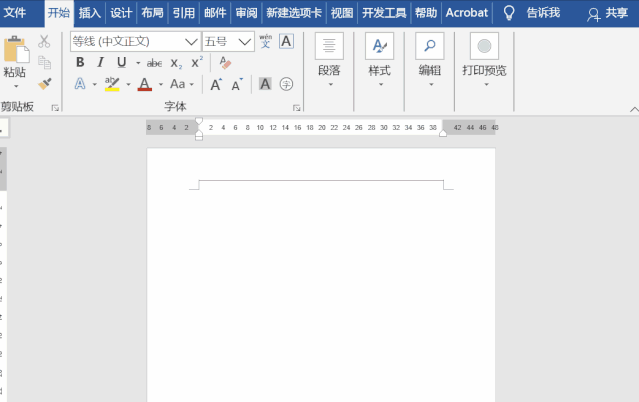
方法二:
2、设置无框线从而删除页眉水平横线
进入页眉编辑状态,选中内容,点击开始——段落——边框——无框线。

方法三:
迅雷网页版入口_迅雷网页在线下载
迅雷是一款很多人都在使用的网络下载工具,双端数据同步,还可以和云盘进行合并使用,有时想要在电脑端使用没有客户端,可以使用网页版,但是很多用户都不知道迅雷网页版入口是什么,那么本期纯净之家小编就来跟大伙分享一下,一起来了解看看吧。
3、设置正文样式从而删除页眉水平横线
进入页眉编辑状态,点击开始——样式——正文。
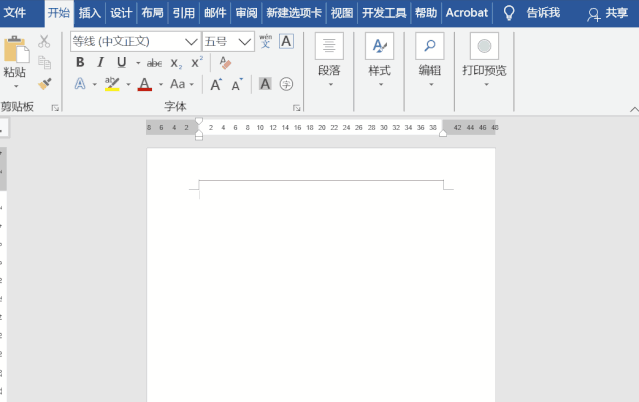
方法四:
4、利用快捷键删除页眉水平横线
进入页眉编辑状态,按Ctrl Shift N即可删除横线。
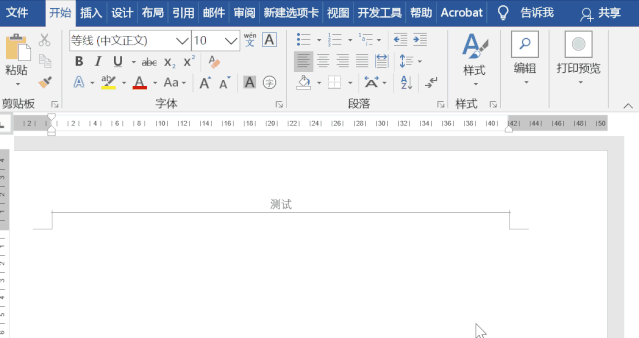
方法五:
5、永久性删除页眉水平横线
如果想永久性删除页眉横线,可以通过以下方法:
进入页眉编辑状态,点击开始——样式——应用样式——修改,在“格式”中选择“边框”,取消下边框确定,勾选【基于该模板的新文档】确定。
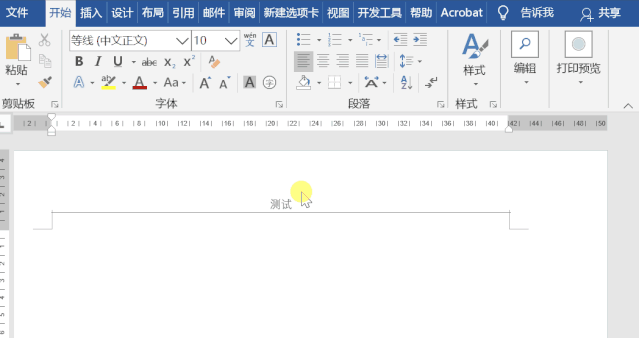
office365怎么卸载干净?office365彻底卸载步骤教学
office365怎么卸载干净?因为office365一般都是Windows系统自带的办公软件,那么很多用户都会在下载第三方软件,例如WPS,就有可能出现兼容问题,自带的需要激活且占用空间大,很多用户想要彻底卸载干净,但是不知道怎么操作,那么本期小编就来和大伙分享具体操作步